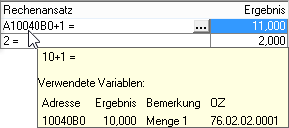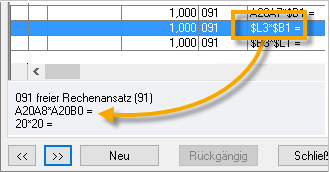Variable wählen (Mengenermittlung)
In der Tabelle Mengenermittlung können Sie Variablen einfügen:
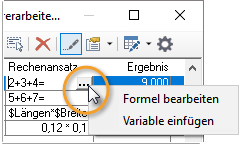
Im Dialog sehen Sie alle Rechenansätze, die zur Auswahl stehen.
![]()
Achten Sie darauf, keine Zirkelbezüge zu erzeugen, bei denen sich Variablen gegenseitig benutzen!
|
Ein Tooltip zeigt Informationen zur REB-Adresse in der markierten Zeile . |
Im unteren Dialogbereich können Sie - zur besseren Übersichtlichkeit - eine Vorauswahl bestimmter Rechenansätze treffen.
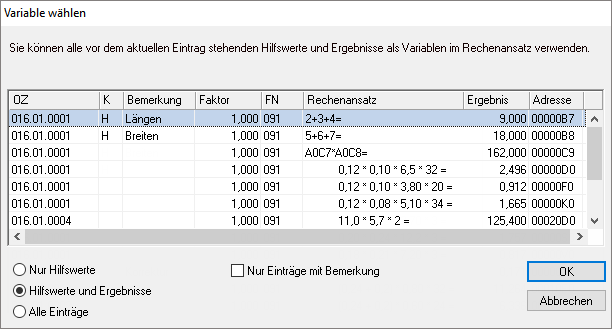
Sie wählen die durch Markieren in der Tabelle und Bestätigen mit oder durch einen Doppelklick auf die gewünschte Zeile. Im Rechenansatz wird die REB-Adresse des ausgewählten Ergebnisses übertragen, z.B. A0B5 - 'A' steht für Adresse, vorangestellte Nullen können gekürzt sein.
Variablen können sein, wie z.B. Längen, Breiten, Höhen,... die Sie als Basiswerte für weitere Berechnungen verwenden.
![]()
Wenn Sie den Basiswert ändern, ändern sich damit automatisch auch alle verknüpften Berechnungen.
Mehrere ausgewählte REB-Adressen können Sie mit Rechenzeichen miteinander kombinieren. Änderungen in den (Hilfs-)Variablen wirken sich auch in den verknüpften Rechenansätzen aus! Da für jedes LV eine Mengenliste vorhanden ist, können Sie so auch positions-/titelübergreifende Abhängigkeiten in Mengenverhältnissen berücksichtigen.
![]()
Mehr zum Kopieren und Verschieben in der Mengenermittlung
Bemerkung als Bezeichnungen für Variablen verwenden
Alternativ zu den etwas kryptischen REB-Adressen, können Sie auch mit dem Feld arbeiten. Beispiel: Längen und Breiten werden definiert, die Flächen werden aus der Verknüpfung der Längen und Breiten berechnet.

|
In der Spalte tragen Sie eine Bezeichnung für die Variable ein.
Vermeiden Sie alle Zeichen, die in Rechenansätzen vorkommen können: Bemerkungen werden nur in nachfolgenden Mengenzeilen als Ersatz für die REB-Adressen angezeigt! |
|
|
Wenn Sie Variablen oder Hilfswerte, die eine Bemerkung besitzen, über den Dialog bestimmt haben, wird automatisch die Bemerkung benutzt - aber nur, wenn Sie eindeutig ist. |
|
|
|
Wenn Sie die Eingabe selbst mit $Bemerkung vornehmen: Sie sehen in der Statuszeile immer die eindeutige REB-Adresse! |
|
Bemerkungen, die Sie in vorausgegangenen Rechenansätzen eingetragen haben, können Sie in der Spalte mit vorangestelltem $ Dollarzeichen direkt eintippen - nicht nur über den Dialog bestimmen. Sie können also die Breite 'B3-süd' mit der Länge 'L1' für die Flächenberechnung eintragen: .
Beim Speichern werden bei den $-Bezeichnungen die Bemerkungen abgeschnitten, sobald ein nicht zulässiges Zeichen gefunden wird (siehe 1!). Darum steht hier nur noch: . Sie sollten also wegen der Übersichtlichkeit auf eindeutige und stimmige Bezeichnungen in der Spalte Bemerkung achten. Die Zuordnung der Variable wird dabei aber immer über die REB-Adresse realisiert (A20B0). Die Anzeige der abgeschnittenen Bezeichnung $B1 ist insofern nur ein kosmetisches Problem. |
|
|
Wenn Sie im Rechenansatz die Eingabe über $Text vornehmen (die Variable nicht im Dialog wählen), sucht ORCA AVA von der aktuellen Rechenzeile ausgehend nach oben (zurück) und benutzt die erste gefundene, identische Bemerkung als Variable. In unserem Beispiel ergibt daher die Eingabe das (20 * 20).
Achten Sie auf eindeutige Bemerkungen - Sie erleichtern sich die Arbeit! |
|
Variablen in Mengenberechnungen
Für komplexe Berechnungen können Sie definieren. Werden Eingaben gemacht, die in dieser Form nicht interpretiert werden können, wird im Feld eine entsprechende Meldung angezeigt.
Definition von Variablen
- Eingabe (Syntax): Variablenname = Variablenwert
- Variablenwerte können sein: Konstanten (Zahlen) oder Berechnungen aus Konstanten und Variablen
- Der Variablenname muss mit einem Buchstaben beginnen und kann nur aus Buchstaben, Ziffern und dem _ (Unterstrich) bestehen (keine Leerzeichen!)
- Ein Variablenname muss eindeutig sein, d.h. ein Name darf in einem Rechenfenster nur einmal vergeben werden. Groß-/Kleinschreibung wird ignoriert (a oder A bezeichnet dieselbe Variable!)
- Variablen gelten in dem Rechenfenster, in dem sie definiert werden
- Die Definition der Variablen muss vor der Verwendung in einer Berechnung erfolgen
Berechnungen |
Teilergebnisse |
Status |
a = 5 |
(abgeblendet:) 5,000 |
Variable |
Höhe = 3 + 4 |
(abgeblendet:) 7,000 |
Variable |
B = 20 / a |
(abgeblendet:) 4,000 |
Variable |
F = Höhe * a |
(abgeblendet:) 35,000 |
Variable |
20 * F = |
700,000 |
Teilergebnis |
Der Buchstabe e kann nicht als Variable definiert werden, da e für die Eulersche Zahl reserviert ist.